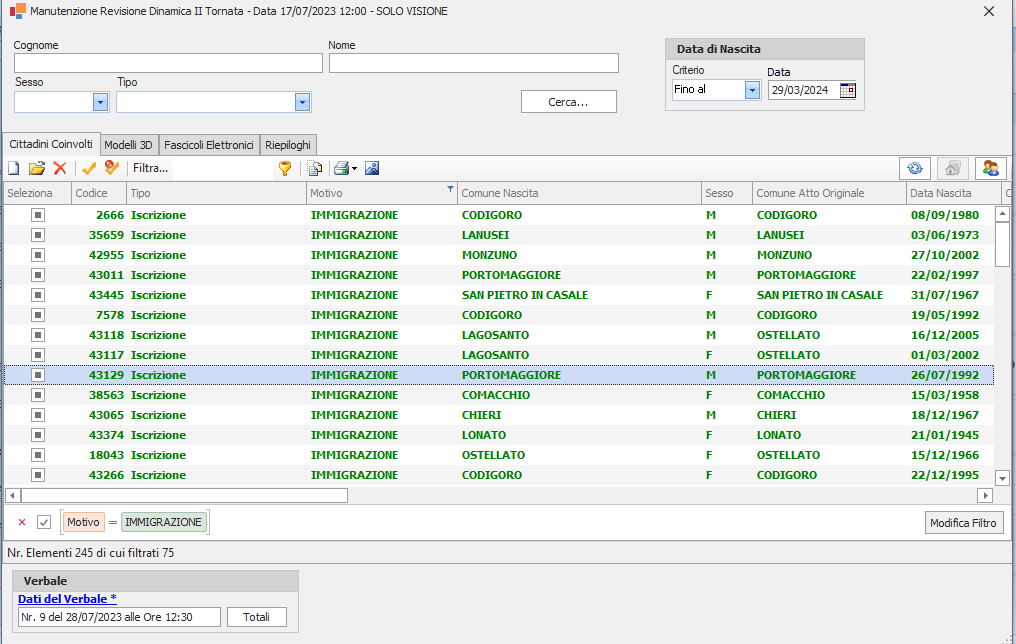¶ Procedura di Acquisizione Modelli 3D
Prima di iniziare la procedura di acquisizione dei modelli 3d in KSD-Demografici, è consigliabile creare una cartella nel pc, all’interno della quale creare una cartella per ogni Comune che ci ha trasmesso i modelli 3D.
Scaricare dalla Posta Elettronica/Protocollo i modelli 3D nella cartella relativa al Comune.
I modelli possono essere salvati sia in formato .xml che in formato .p7m.
Qualora fossero in formato .zip, .rar, .7z occorre decomprimerli.
Una volta salvati i modelli si può procedere all’acquisizione in KSD-Demografici.
Accedere alla MANUTENZIONE della Revisione:
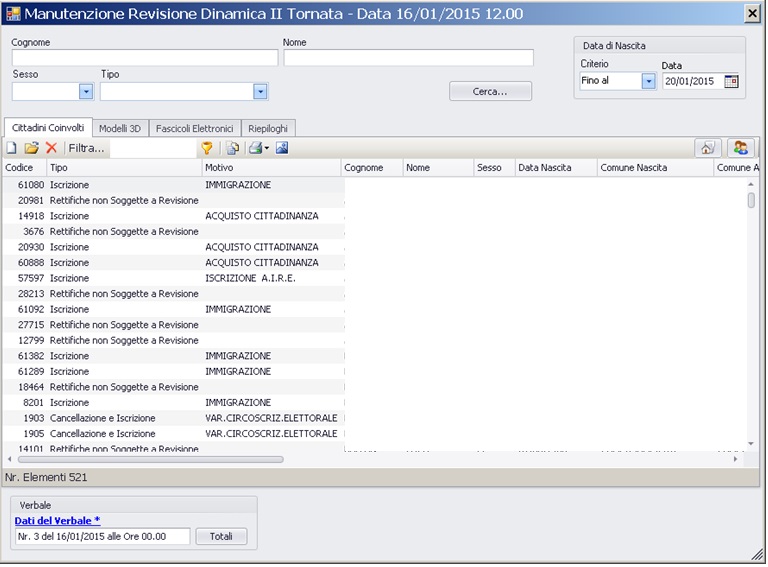
Accedere alla scheda relativa ai Modelli 3D e cliccare sul pulsante Nuovo:
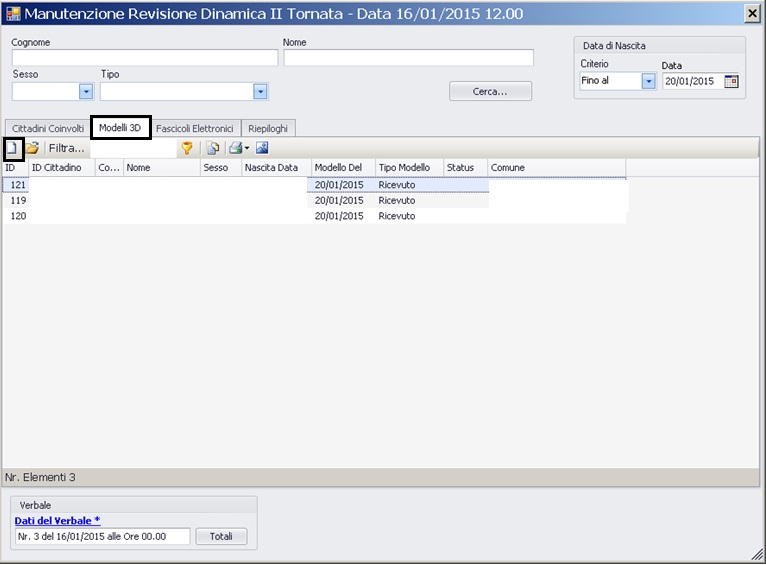
Selezionare la cartella dove sono stati scaricati i modelli 3D inviati dagli altri comuni.
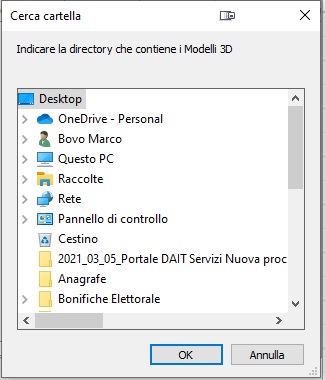
Il software caricherà i modelli 3D con un messaggio di successo o di elaborazione parziale analogo al seguente:
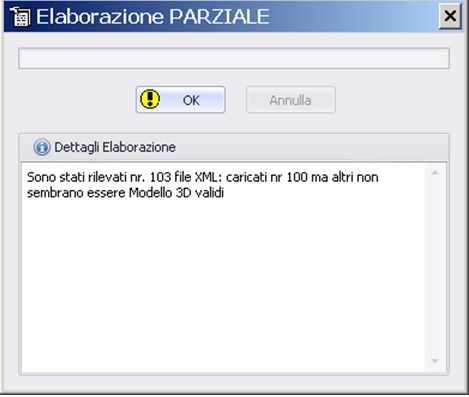
Correggere l’errore sul file xml non caricato e ripetere l’operazione di caricamento.
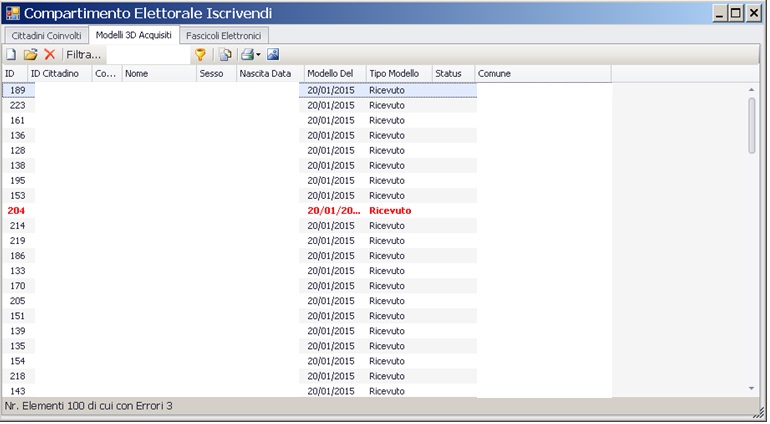
Quando i file sono caricati è possibile cliccare sulla riga. In questo modo verranno visualizzate le informazioni contenute nel modello 3D caricato.
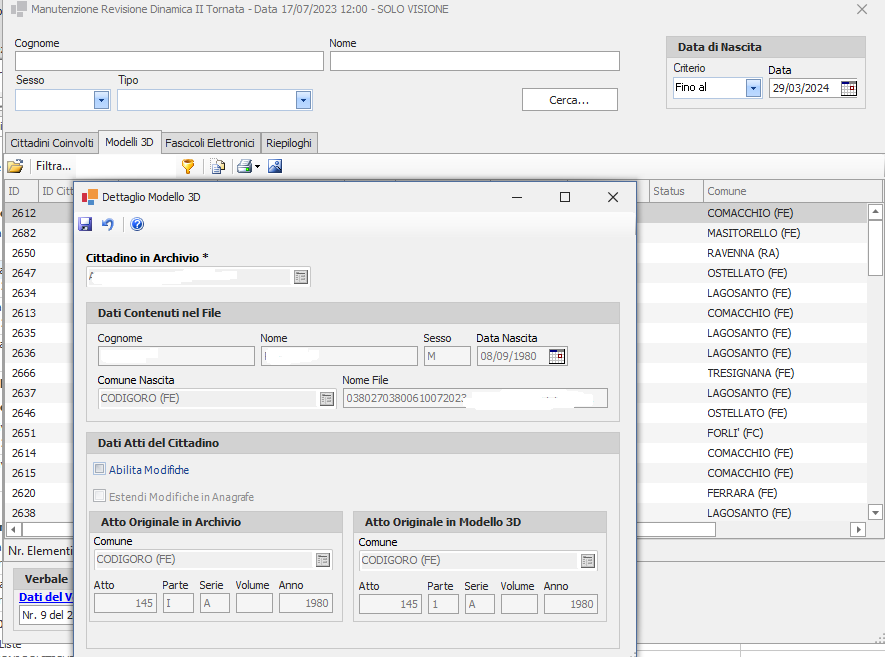
I motivi per cui non viene caricato il modello possono essere diversi. E’ importante che:
- Il file sia nominato correttamente e che si riesca ad aprirlo con qualsiasi programma che consenta di aprire i file in formato .xml o .p7m;
- Al suo interno il tracciato deve essere corretto e riportare i dati del cittadino in conformità alle specifiche tecniche allegate alla circolare n.43 del 13 novembre 2014.
Si ricorda che il nome del file deve essere così composto:
- Codice Istat Comune Immigrazione
- Codice Istat Comune Emigrazione;
- Data Di Formazione;
- FileProgressivo
- Formato file (.xml o .xml.p7m);
Esempio di file rinominato correttamente: 03700603802706072017001.xml
L’operazione di caricamento dei modelli può essere ripetuta più volte e se i modelli sono uguali il software li sovrascrive.
Affinché gli elettori ai quali è stato associato un modello 3D appaiano in verde occorre chiudere e riaprire la maschera della manutenzione.
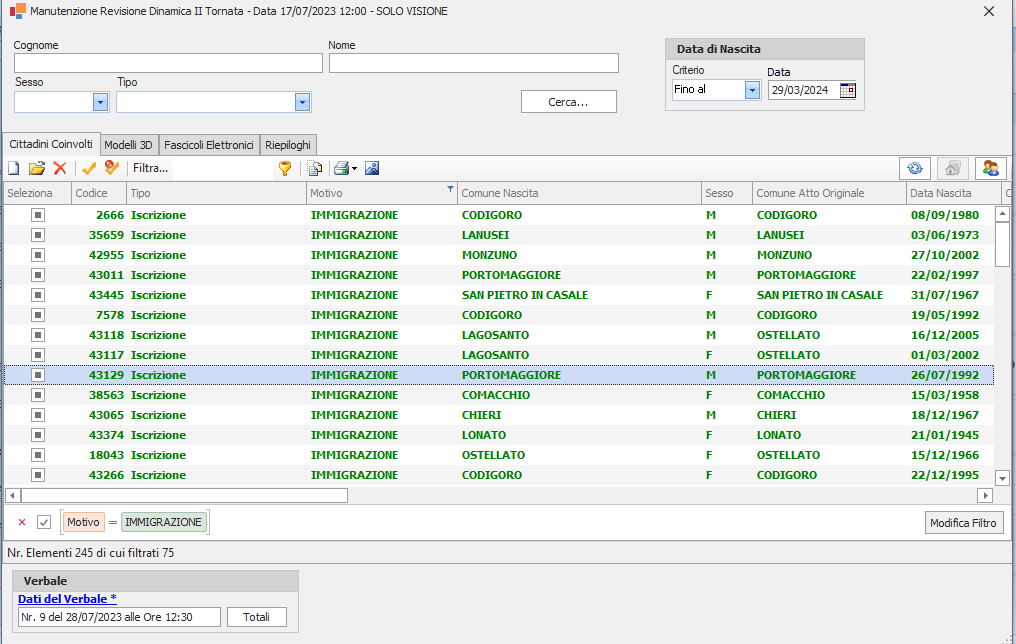
Prima di iniziare la procedura di acquisizione dei modelli 3d in KSD-Demografici, è consigliabile creare una cartella nel pc, all’interno della quale creare una cartella per ogni Comune che ci ha trasmesso i modelli 3D.
Scaricare dalla Posta Elettronica/Protocollo i modelli 3D nella cartella relativa al Comune.
I modelli possono essere salvati sia in formato .xml che in formato .p7m.
Qualora fossero in formato .zip, .rar, .7z occorre decomprimerli.
Una volta salvati i modelli si può procedere all’acquisizione in KSD-Demografici.
Accedere alla Compartimento Iscrivendi dal Menù Elettorale:

Accedere alla scheda relativa ai Modelli 3D e cliccare sul pulsante Nuovo:
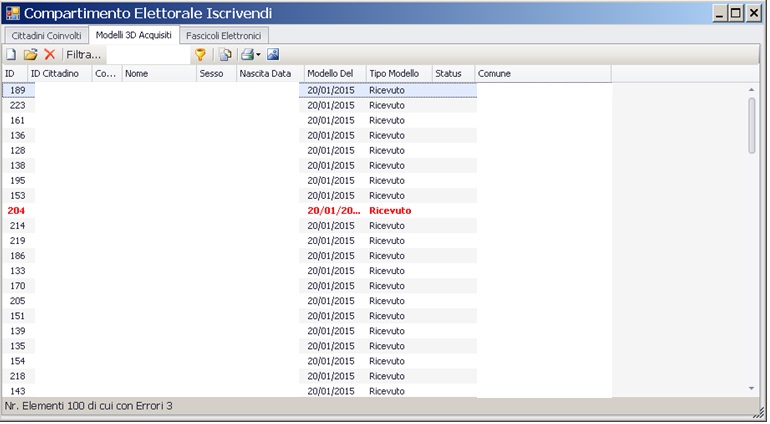
Selezionare la cartella dove sono stati scaricati i modelli 3D inviati dagli altri comuni.
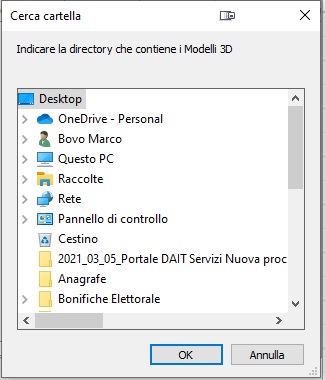
Il software caricherà i modelli 3D con un messaggio di successo o di elaborazione parziale analogo al seguente:
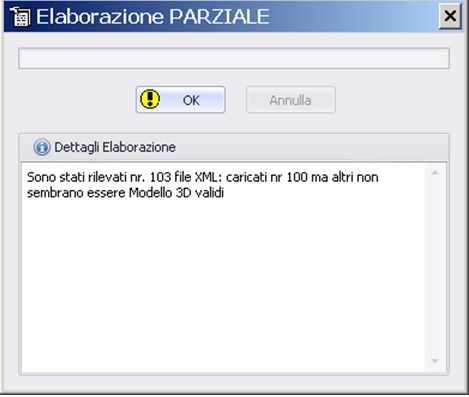
Correggere l’errore sul file xml non caricato e ripetere l’operazione di caricamento.
Quando i file sono caricati è possibile cliccare sulla riga. In questo modo verranno visualizzate le informazioni contenute nel modello 3D caricato.
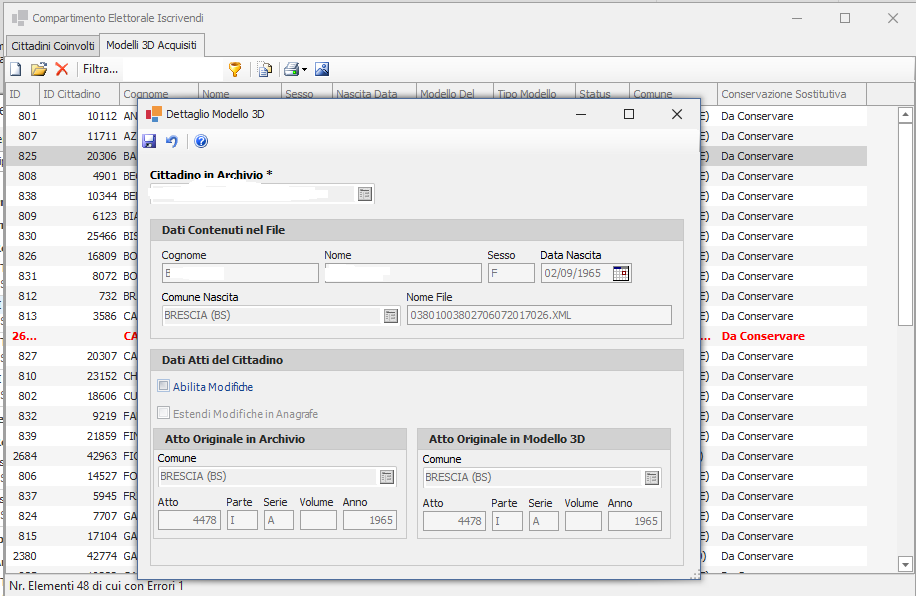
I motivi per cui non viene caricato il modello possono essere diversi. E’ importante che:
- Il file sia nominato correttamente e che si riesca ad aprirlo con qualsiasi programma che consenta di aprire i file in formato .xml o .p7m;
- Al suo interno il tracciato deve essere corretto e riportare i dati del cittadino in conformità alle specifiche tecniche allegate alla circolare n.43 del 13 novembre 2014.
Si ricorda che il nome del file deve essere così composto:
- Codice Istat Comune Immigrazione
- Codice Istat Comune Emigrazione;
- Data Di Formazione;
- FileProgressivo
- Formato file (.xml o .xml.p7m);
Esempio di file rinominato correttamente: 03700603802706072017001.xml
L’operazione di caricamento dei modelli può essere ripetuta più volte e se i modelli sono uguali il software li sovrascrive.
Importando i modelli 3D dal Compartimento Iscrivendi garantisce che, aprendo la revisione di iscrizione II tornata Dinamica, gli elettori, provenienti da altri comuni, vengono visualizzati in verde per mostrare che il vostro Ente ha ricevuto già il modello 3D e può procedere con l’iscrizione nelle liste elettorali.